휴대폰 또는 PC에서 줌 프로필 사진을 제거하는 방법

Zoom 프로필 사진을 제거하는 방법과 그 과정에서 발생할 수 있는 문제를 해결하는 방법을 알아보세요. 간단한 단계로 프로필 사진을 클리어하세요.

의심할 여지 없이 가장 인기 있는 채팅 서비스인 Skype 는 사용자가 문자 메시지, 음성 및 화상 통화를 통해 사람들과 계속 연락할 수 있는 최고의 커뮤니케이션 플랫폼 임이 입증되었습니다 . 메시징 매체를 사용할 때 기본적으로 텍스트 기록은 클라이언트에 영구적으로 저장됩니다. 또한 삭제 작업을 수행할 때까지 바탕 화면에 저장됩니다.
시스템에 사용자만 액세스하는 경우 메시지 기록은 큰 문제가 아닐 수 있습니다. 그러나 사생활을 더 잘 보호하고 사적인 대화가 엉뚱한 손에 들어갈 수 있다고 걱정된다면 모두 지우는 것이 좋습니다.
친구와 직장에 대해 이야기하다가 상사에 대한 나쁜 글을 썼다고 가정해 봅시다. 그 대화를 삭제하기 전에는 집에 갈 수 없잖아요? 원치 않는 채팅을 제거해야 할 때를 모두가 잘 알고 있습니다.
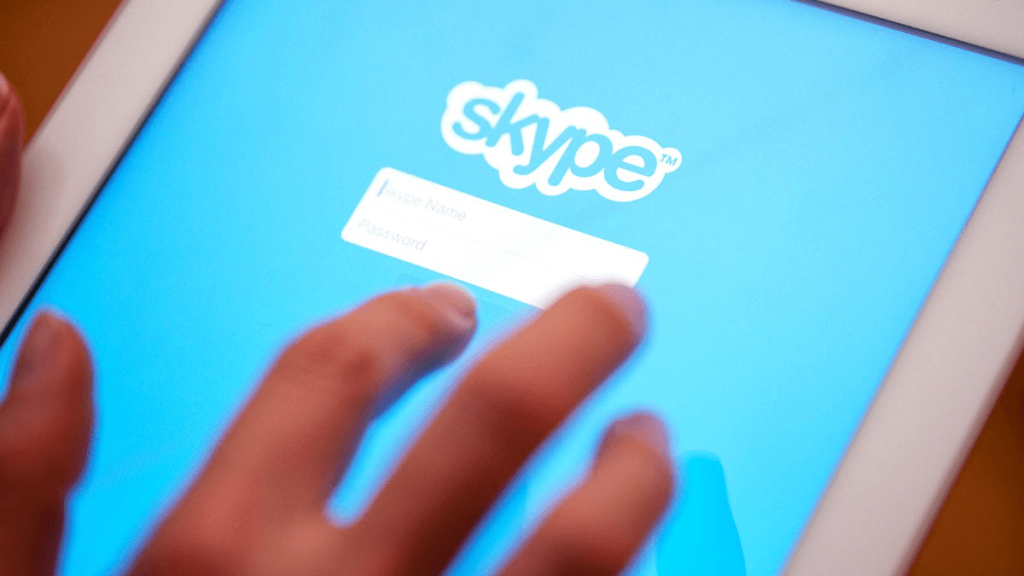
따라서 더 이상 고민하지 않고 Skype 대화를 삭제하는 방법을 살펴 보겠습니다.
Windows 또는 macOS에서 Skype 메시지 삭제
Skype 채팅 기록을 지우면 개인 데이터를 보호하는 데 도움이 될 뿐만 아니라 장치 속도도 빨라집니다.
방법: 개별 채팅 삭제
1단계- 시스템에서 Skype 응용 프로그램을 시작합니다. 그리고 귀하의 계정으로 로그인하십시오.
2단계- 로그인하면 각 연락처의 녹음된 채팅과 함께 모든 연락처 목록이 표시됩니다.
3단계 - 삭제하려는 항목을 선택하고 마우스 오른쪽 버튼으로 클릭합니다.
4단계 - 드롭다운 메뉴가 나타나면 > '대화 삭제' 옵션을 클릭합니다.
5단계 - 채팅을 영구적으로 삭제할 것인지 묻는 팝업 메시지가 나타납니다. '삭제'를 클릭하여 확인합니다.
또한 읽기:-
Android에서 여러 Skype 계정을 실행하는 방법은 무엇입니까? Android 휴대폰에서 여러 Skype 계정을 실행하고 싶으십니까? Android에 두 개의 Skype 계정을 설치하는 데 도움을 드립니다. 이것...
방법: 전체 채팅 기록 삭제
1단계- Skype의 기본 창을 시작하고 메뉴 표시줄에 있는 '도구'로 이동합니다.
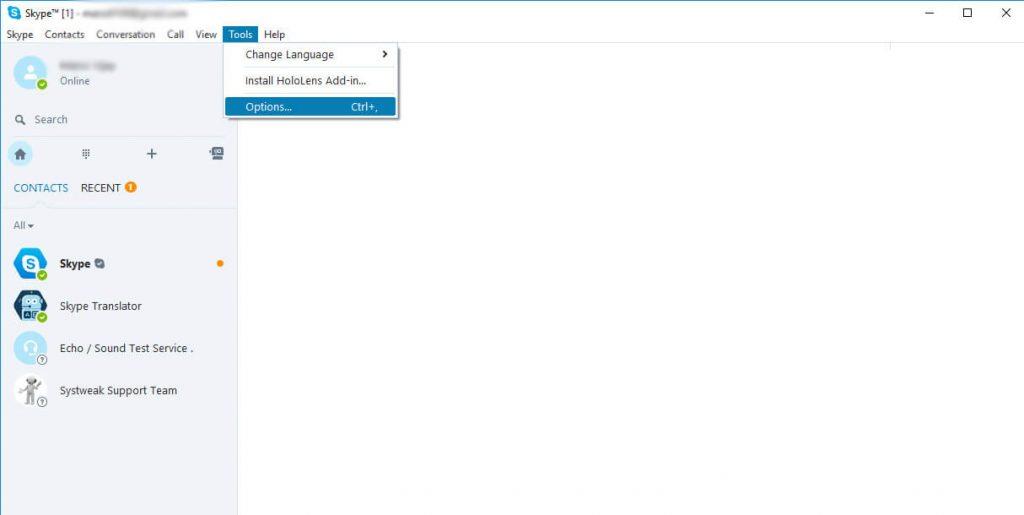
2단계- 드롭다운 목록이 나타나면 '옵션'을 클릭합니다.
3단계- 다음 화면의 왼쪽 사이드바에서 IM 설정을 선택합니다.
4단계 - '고급 옵션' 버튼을 클릭합니다.
이미지 출처: laptopmag.com
5단계- '다음 기간 동안 기록 유지' 옵션에서 채팅 기록을 보관할 기간을 선택합니다. Skype 대화를 완전히 삭제하려면 '기록 지우기' 버튼을 클릭하세요.
헉! 비공개 대화는 안전하게 삭제됩니다.
또한 읽기:-
스마트폰에서 Skype 통화를 녹음하는 방법 이제 Skype에서 거는 음성 및 영상 통화를 녹음할 수 있다는 사실을 알고 계셨습니까? 자세히 알아보려면 읽어보세요...
Android 또는 iOS 기기에서 Skype 메시지 삭제
다음은 Android 및 iOS 기기에서 개별 채팅과 전체 채팅 기록을 제거하는 단계별 절차입니다.
방법: 개별 채팅 삭제
1단계 - 스마트폰 또는 iPhone에서 Skype 앱 실행 > '채팅' 탭으로 이동합니다.
2단계- 모든 대화가 채팅 탭 아래에 표시됩니다. > 조심스럽게 탐색하고 삭제할 개인의 채팅 기록을 선택합니다.
3단계 - 대화를 길게 누르면 옵션 목록이 눈앞에 나타납니다. '채팅 삭제' 옵션을 선택하세요!
4단계 - 팝업 확인 메시지가 표시됩니다. > '삭제' 버튼을 눌러 확인합니다.
이미지 출처: digitalcitizen.life
또한 읽기:-
인터뷰 프로세스를 용이하게 하는 최근 Skype 기능 귀하의 회사에서 재능 있는 인재를 채용하기 위해 인터뷰를 수행할 의향이 있으며 여전히 전통적인 방식에 의존합니다. 얘들 아,...
방법: 전체 채팅 기록 삭제
그러나 한 번의 클릭으로 Skype의 전체 채팅 기록을 제거하는 Android 전용 기능은 없습니다. 그러나 전체 채팅 로그를 지우고 기기에 저장된 앱과 관련된 쿠키도 제거하는 방법이 있습니다.
안드로이드:
1단계 - 스마트폰의 '설정' 메뉴로 이동하여 '앱' 섹션을 찾습니다.
2단계- 설치된 모든 응용 프로그램 목록이 앞에 표시됩니다. 'Skype'를 찾으십시오.
3단계- 클릭하면 앱 정보가 표시됩니다. > '저장소'를 탭합니다. 옵션.
참고: 이전 버전의 Android를 사용하는 경우 인터페이스에 차이가 있을 수 있습니다. 이 경우 설정 > 앱 관리자 > Skype > 강제 종료 > 캐시 지우기로 바로 이동하세요.
4단계- '데이터 지우기' 및 '캐시 지우기' 버튼을 누르고 Skype 채팅 기록을 완전히 지웁니다.
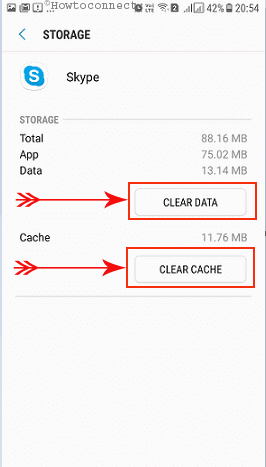
이미지 출처: 연결 방법
아이폰:
1단계- iOS 기기에서 전체 채팅 기록을 제거하려면 애플리케이션을 실행하고 '최근'을 클릭하여 모든 통화 기록, 대화 및 채팅 기록을 확인합니다.
2단계- 화면 상단에 있는 편집 버튼을 클릭합니다.
3단계 - 각 대화 옆에 있는 빼기 "- "기호를 탭하여 후자를 삭제합니다.
그게 다야! Skype 채팅 기록을 성공적으로 지웠습니다.
또한 읽기:-
Skype에 대한 5가지 최고의 대안 스카이프 가 지루하고 다른 것을 시도하고 싶다면 우리 목록을 확인하여...
결론
Skype 대화 기록을 지우면 복원이 불가능하다는 것을 잊지 마십시오. 채팅 기록을 삭제하는 즉시 모든 인스턴트 메시지, 음성/화상 통화, 채팅 로그 및 주고받은 모든 파일이 지워집니다.
따라서 Skype 채팅 기록을 삭제하기 전에 매우 인내심을 갖고 주의하십시오.
이 기사가 Skype 메시지 및 전체 채팅 기록을 성공적으로 삭제하는 데 도움이 되기를 바랍니다!
Zoom 프로필 사진을 제거하는 방법과 그 과정에서 발생할 수 있는 문제를 해결하는 방법을 알아보세요. 간단한 단계로 프로필 사진을 클리어하세요.
Android에서 Google TTS(텍스트 음성 변환)를 변경하는 방법을 단계별로 설명합니다. 음성, 언어, 속도, 피치 설정을 최적화하는 방법을 알아보세요.
Microsoft Teams에서 항상 사용 가능한 상태를 유지하는 방법을 알아보세요. 간단한 단계로 클라이언트와의 원활한 소통을 보장하고, 상태 변경 원리와 설정 방법을 상세히 설명합니다.
Samsung Galaxy Tab S8에서 microSD 카드를 삽입, 제거, 포맷하는 방법을 단계별로 설명합니다. 최적의 microSD 카드 추천 및 스토리지 확장 팁 포함.
슬랙 메시지 삭제 방법을 개별/대량 삭제부터 자동 삭제 설정까지 5가지 방법으로 상세 설명. 삭제 후 복구 가능성, 관리자 권한 설정 등 실무 팁과 통계 자료 포함 가이드
Microsoft Lists의 5가지 주요 기능과 템플릿 활용법을 통해 업무 효율성을 40% 이상 개선하는 방법을 단계별로 설명합니다. Teams/SharePoint 연동 팁과 전문가 추천 워크플로우 제공
트위터에서 민감한 콘텐츠를 보는 방법을 알고 싶으신가요? 이 가이드에서는 웹 및 모바일 앱에서 민감한 콘텐츠를 활성화하는 방법을 단계별로 설명합니다. 트위터 설정을 최적화하는 방법을 알아보세요!
WhatsApp 사기를 피하는 방법을 알아보세요. 최신 소셜 미디어 사기 유형과 예방 팁을 확인하여 개인 정보를 안전하게 보호하세요.
OneDrive에서 "바로 가기를 이동할 수 없음" 오류를 해결하는 방법을 알아보세요. 파일 삭제, PC 연결 해제, 앱 업데이트, 재설정 등 4가지 효과적인 해결책을 제공합니다.
Microsoft Teams 파일 업로드 문제 해결 방법을 제시합니다. Microsoft Office 365와의 연동을 통해 사용되는 Teams의 파일 공유에서 겪는 다양한 오류를 해결해보세요.








